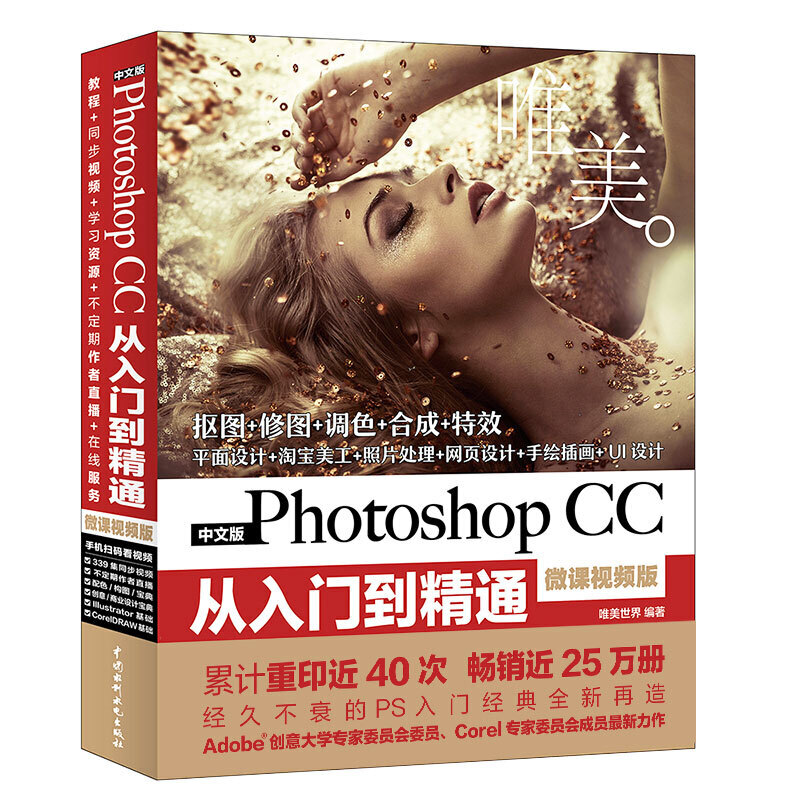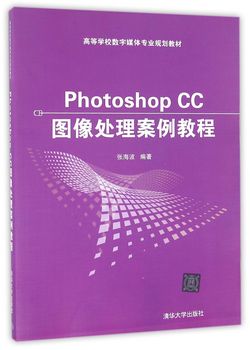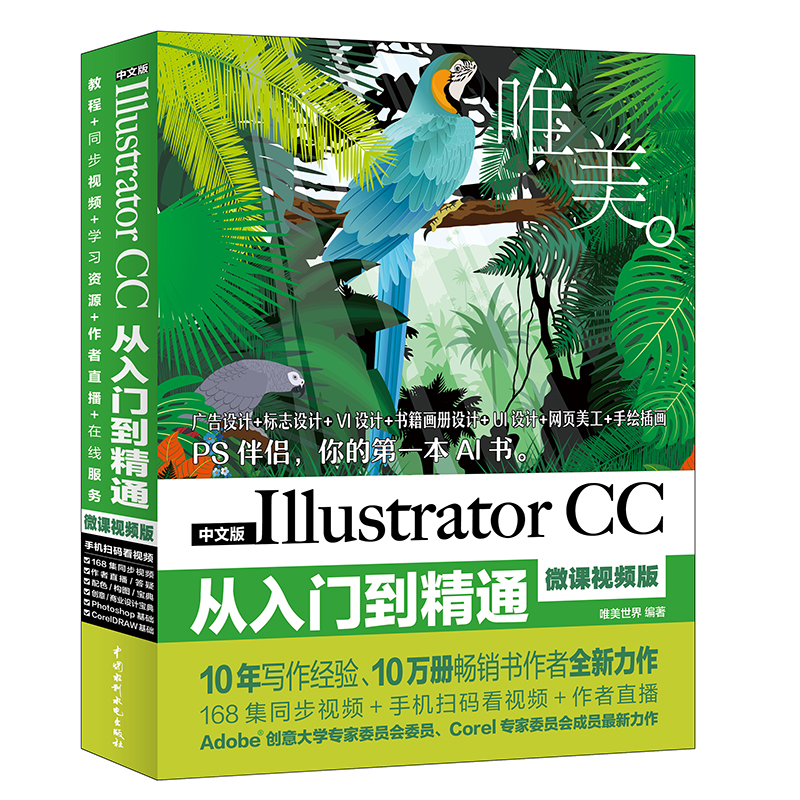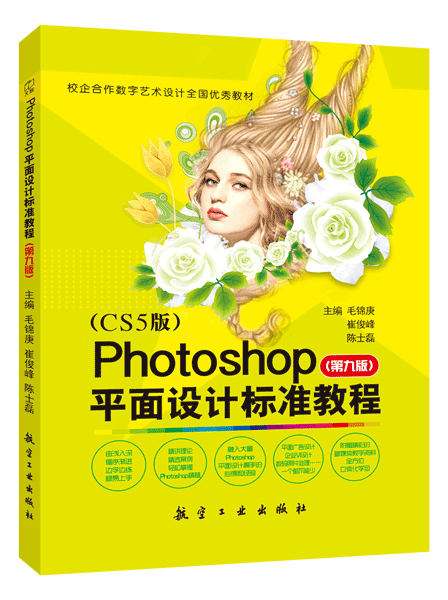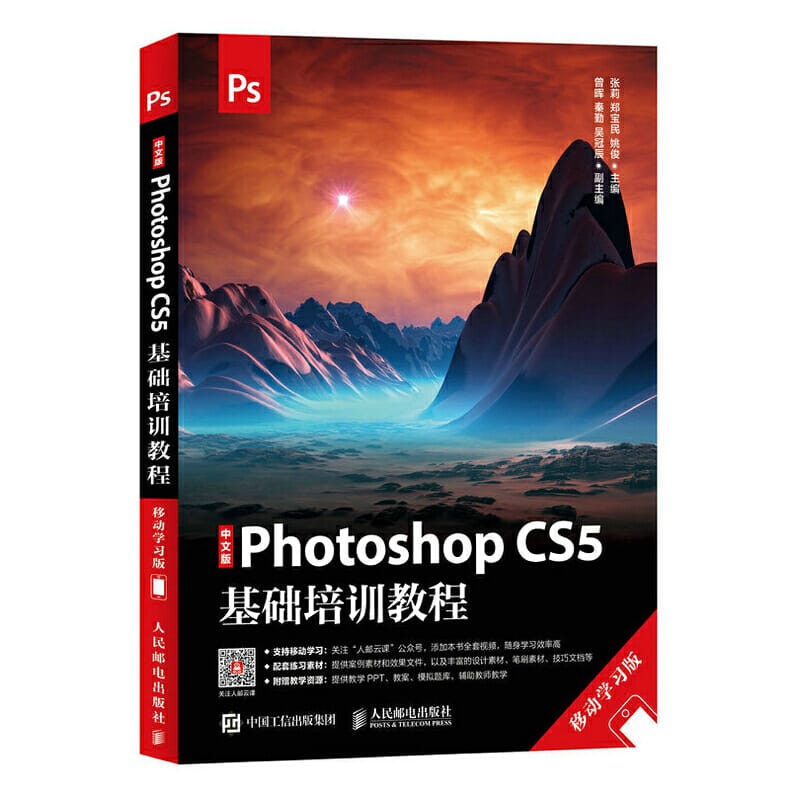中文版Photoshop CC从入门到精通(微课视频版)
作者: 唯美世界
出版时间:2017-11
出版社:中国水利水电出版社
- 中国水利水电出版社
- 9787517056515
- 205854
- 46197007-1
- 2017-11
- TP391.413
- 图形图像与网页制作
《中文版Photoshop CC从入门到精通(微课视频版)》是一本系统讲述Photoshop软件的Photoshop完全自学教程、 Photoshop视频教程。主要讲述了Photoshop入门必备知识和PS抠图、修图、调色、合成、特效等核心技术,以及PS平面设 计、*美工、数码照片处理、网页设计、UI设计、手绘插画、服装设计、室内设计、建筑设计、园林景观设计、创意设计 所必备的PS知识。 《中文版Photoshop CC从入门到精通(微课视频版)》分为4个部分:*部分是Photoshop入门和基本操作;第二部分是 Photoshop核心功能,如选区与填色、绘画与图像修饰、调色、照片处理、实用抠图技法、蒙版合成、图层混合与图层样式、 矢量绘图、文字和滤镜等;第三部分为Photoshop辅助功能,如通道、网页切片与输出、创建3D立体效果、视频与动画、文档 自动处理等;第四部分为经典实战案例,如数码照片处理实用技法、平面设计精粹、创意设计实战等。 《中文版Photoshop CC从入门到精通(微课视频版)》的各类学习资源有: 1.339集同步视频 素材源文件 手机扫码看视频 不定期作者直播。 2.赠《配色宝典》《构图宝典》《创意宝典》《商业设计宝典》《Illustrator基础》《CorelDRAW基础》等设计师必备 知识的电子书,获取附赠电子书请关注公众号获取【扫描实物书封底以及前言中的二维码】。 3.赠PPT课件、素材资源库、工具速查、色谱表等教学或者设计素材。 《中文版Photoshop CC从入门到精通(微课视频版)》使用Photoshop CC 2017软件编写, Photoshop CC及Photoshop CS6 从入门到精通层次的读者均可使用。
1.1 Photoshop第一课
1.1.1 Photoshop是什么?
1.1.2 Photoshop的第一印象:图像处理
1.1.3 设计师不可不会的Photoshop
1.1.4 我不是设计师,Photoshop对我有用吗?
1.1.5 如果你也想当个设计师
【重点】1.1.6 Photoshop不难学!
1.2 开启你的Photoshop之旅
1.2.1 安装Photoshop CC 2017
【重点】1.2.2 认识一下Photoshop
1.2.3 退出Photoshop
1.2.4 选择合适的工作区域
1.3 文件操作
【重点】1.3.1 在Photoshop中新建文件
【重点】1.3.2 在Photoshop中打开图像文件
1.3.3 打开多个文档
1.3.4 打开最近使用过的文件
1.3.5 打开为:打开扩展名不匹配的文件
【重点】1.3.6 置入:向文档中添加其他图片
1.3.7 打包
1.3.8 复制文件
【重点】1.3.9 储存文件
【重点】1.3.10 存储格式的选择
1.3.11 快速导出为
1.3.12 导出为特定格式、特定尺寸
1.3.13 关闭文件
练习实例:使用置入嵌入的智能对象命令制作拼贴画
举一反三:利用置入功能制作有趣儿童照
举一反三:置入标签素材制作网店商品头图
1.4 查看图像
【重点】1.4.1 缩放工具:放大、缩小、看细节
【重点】1.4.2 抓手工具:平移画面
1.4.3 使用导航器查看画面
1.4.4 旋转视图工具
1.4.5 使用不同的屏幕模式
1.5 错误操作的处理
【重点】1.5.1 撤销与还原操作
1.5.2 ”恢复”文件
【重点】1.5.3 使用历史记录面板还原操作
1.6 打印设置
【重点】1.6.1 设置打印选项
1.6.2 打印一份
1.6.3 创建颜色陷印
1.7 Photoshop设置
1.7.1 界面颜色设置
1.7.2 界面与文字大小设置
1.7.3 自动保存
1.7.4 给Photoshop更多的内存
1.7.5 暂存盘已满
1.8 清理内存
综合实例:使用新建、置入、储存命令制作饮品广告
第2章 Photoshop基本操作
2.1 调整图像的尺寸及方向
【重点】2.1.1调整图像尺寸
练习实例:修改图像大小制作合适尺寸的图片
【重点】2.1.2 动手练:修改画布大小
练习实例:修改画布大小制作照片边框
【重点】2.1.3 动手练:使用裁剪工具
练习实例:使用裁剪工具裁剪出封面背景图
2.1.4 动手练:使用透视裁剪工具
练习实例:使用透视裁剪工具去除透视感
2.1.5 使用”裁剪”与”裁切”命令
练习实例:使用裁切命令去除多余的像素
【重点】2.1.6 旋转画布
举一反三:旋转照片角度
2.2 掌握”图层”的基本操作
【重点】2.2.1 图层操作第一步:选择图层
【重点】2.2.2 新建图层
【重点】2.2.3 删除图层
【重点】2.2.4 复制图层
【重点】2.2.5 调整图层顺序
【重点】2.2.6 移动图层
练习实例:使用移动复制的方法制作欧式花纹服装面料
2.2.7 导出图层内容
举一反三:快速导出文档中所用到的素材
【重点】2.2.8 动手练:对齐图层
【重点】2.2.9 动手练:分布图层
举一反三:对齐、分布制作网页导航
举一反三:对齐、分布制作整齐版面
2.2.10 锁定图层
2.2.11 动手练:使用”图层组”管理图层
【重点】2.2.12 合并图层
【重点】2.2.13 栅格化图层
2.3 画板
2.3.1 从图层新建画板
2.3.2 使用”画板”工具
举一反三:使用画板工具制作杂志的基础版式
2.4 剪切/拷贝/粘贴图像
【重点】2.4.1 剪切与粘贴
【重点】2.4.2 拷贝
举一反三:使用复制粘贴制作产品细节展示
2.4.3 合并拷贝
【重点】2.4.4 清除图像
2.5 变换与变形
【重点】2.5.1 自由变换:缩放、旋转、扭曲、透视、变形
练习实例:使用自由变换等比例缩放卡通形象
练习实例:使用变换制作立体书籍
练习实例:使用复制并重复变换制作放射状背景
练习实例:使用复制并自由变换制作创意翅膀
2.5.2 内容识别缩放
练习实例:使用内容识别比例制作迷你汽车
2.5.3 操控变形
练习实例:使用操控变形制作有趣的长颈鹿
2.5.4 透视变形
举一反三:使用”透视变形”更改空间关系
2.5.5 自动对齐图层
练习实例:自动对齐制作宽幅风景照
2.5.6 自动混合图层
练习实例:使用自动混合制作清晰的图像
2.6 常用辅助工具
【重点】2.6.1 使用标尺
【重点】2.6.2 使用参考线
2.6.3 智能参考线
2.6.4 网格
2.6.5 对齐
综合实例:复制并自由变换制作暗调合成
第3章 选区与填色
3.1 创建简单选区
【重点】3.1.1 动手练:矩形选框工具
举一反三:巧用选区运算绘制镂空文字
举一反三:利用羽化选区制作暗角效果
【重点】3.1.2 动手练:椭圆选框工具
举一反三:巧用选区运算绘制卡通云朵
举一反三:制作同心圆图形
练习实例:使用椭圆选框工具制作人像海报
3.1.3 单行/单列选框工具:1像素宽/1像素高的选区
举一反三:年代感做旧效果
【重点】3.1.4 套索工具:绘制随意的选区
【重点】3.1.5 多边形套索工具:创建带有尖角的选区
3.2 选区的基本操作
【重点】3.2.1 取消选区
3.2.2 重新选择
【重点】3.2.3 动手练:移动选区位置
【重点】3.2.4 全选
【重点】3.2.5 反选
3.2.6 隐藏选区、显示选区
3.2.7 动手练:储存选区、载入储存的选区
【重点】3.2.8 载入当前图层的选区
3.3 颜色设置
【重点】3.3.1 认识”前景色”与”背景色”
【重点】3.3.2 在”拾色器”中选取颜色
3.3.3 动手练:使用”色板”面板选择颜色
【重点】3.3.4 吸管工具:选取画面中的颜色
举一反三:从优秀作品中提取颜色
3.3.5 ”颜色”面板
练习实例:填充合适的前景色制作运动广告
3.4 填充与描边
【重点】3.4.1快速填充前景色/背景色
练习实例:使用矩形选框工具制作照片拼图
【重点】3.4.2 动手练:使用”填充”命令
3.4.3 动手练:油漆桶工具
练习实例:使用油漆桶工具为背景填充图案
3.4.4 定义图案预设
举一反三:制作服装面料图案
举一反三:使用图案制作微质感纹理
3.4.5”图案”的存储与载入
【重点】3.4.6 动手练:渐变工具
练习实例:使用渐变工具制作果汁广告
3.4.7 动手练:创建纯色/渐变/图案填充图层
【重点】3.4.8 动手练:描边
练习实例:使用填充与描边制作剪贴画人像
3.5 焦点区域
3.6 选区的编辑
【重点】3.6.1 变换选区:缩放、旋转、扭曲、透视、变形
举一反三:变换选区制作投影
【重点】3.6.2 选择并遮住:细化选区
练习实例:使用”选择并遮住”为长发模特换背景
【重点】3.6.3 创建边界选区
【重点】3.6.4 平滑选区
举一反三:”优化”随手绘制的选区
【重点】3.6.5 扩展选区
练习实例:扩展选区制作不规则图形的底色
【重点】3.6.6 收缩选区
【重点】举一反三:去除抠图之后的像素残留
3.6.7 羽化选区
练习实例:羽化选区制作可爱儿童照
3.6.8 扩大选取
3.6.9 选取相似
综合实例:使用套索与多边形套索制作手写感文字标志
第4章 绘画与图像修饰
4.1 绘画工具
【重点】4.1.1动手练:画笔工具
举一反三:使用硬毛刷画笔绘制可爱毛球
举一反三:使用画笔工具为画面增添朦胧感
练习实例:使用画笔工具绘制阴影增强画面真实感
4.1.2铅笔工具
举一反三:像素画
4.1.3动手练:颜色替换工具
练习实例:使用颜色替换工具更改局部颜色
4.1.4混合器画笔:照片变绘画
【重点】4.1.5 橡皮擦工具
练习实例:使用橡皮擦工具擦除多余部分制作炫光人像
举一反三:巧用橡皮擦融合两张图像
4.2”画笔”面板:笔尖形状设置
【重点】4.2.1 认识”画笔”面板
【重点】4.2.2 笔尖形状设置
举一反三:调整间距制作斑点相框
举一反三:橡皮擦 调整画笔间距=邮票
【重点】4.2.3形状动态
练习实例:使用形状动态与散布制作绚丽光斑
练习实例:设置形状动态绘制天使翅膀
【重点】4.2.4散布
4.2.5纹理
4.2.6双重画笔
【重点】4.2.7颜色动态
练习实例:使用颜色动态制作缤纷花朵
【重点】4.2.8传递
4.2.9画笔笔势
4.2.10其他选项
举一反三:使用画笔工具制作卡通蛇
4.3 使用不同的画笔
4.3.1 动手练:使用其他内置的笔尖
【重点】4.3.2 动手练:自己定义一个”画笔”
4.3.3 使用外挂画笔资源
4.3.4 将画笔储存为方便传输的画笔库文件
4.4 瑕疵修复
【重点】4.4.1 动手练:仿制图章工具
练习实例:使用仿制图章净化照片背景
举一反三:克隆出多个蝴蝶
4.4.3动手练:图案图章工具
练习实例:使用图案图章工具制作服装印花
【重点】4.4.4 污点修复画笔工具
练习实例:使用污点修复画笔为女孩去斑
【重点】4.4.5 动手练:修复画笔工具
练习实例:修复画笔工具去除画面多余内容
【重点】4.4.6 动手练:修补工具
练习实例:使用修补工具去除背景中的杂物
举一反三:去水印
4.4.7 动手练:内容感知移动工具
练习实例:使用内容感知移动工具移动人物位置
4.4.8 动手练:红眼工具
4.5 历史记录画笔工具组
4.5.1动手练:历史记录画笔
4.5.2 历史记录艺术画笔
4.6 图像的简单修饰
【重点】4.6.1动手练:模糊工具
练习实例:使用模糊工具虚化背景
举一反三:模糊工具打造柔和肌肤
【重点】4.6.2动手练:锐化工具
练习实例:使用锐化工具使主体物变清晰
4.6.3动手练:涂抹工具
【重点】4.6.4 动手练:减淡工具
练习实例:使用减淡工具减淡肤色
举一反三:使眼睛更有神采
举一反三:制作纯白背景
【重点】4.6.5 动手练:加深工具
练习实例:使用加深工具加深背景
举一反三:制作纯黑背景
【重点】4.6.6 动手练:海绵工具
练习实例:使用海绵工具进行局部去色
4.7 综合实例:使用绘制工具制作清凉海报
第5章 调色
5.1 调色前的准备工作
5.1.1 调色关键词
5.1.2 如何调色
5.1.3 调色必备”信息”面板
【重点】5.1.4 动手练:使用调色命令调色
【重点】5.1.5 动手练:使用调整图层调色
5.2 自动调色命令
5.2.1 自动对比度
5.2.2 自动色调
5.2.3 自动颜色
5.3 调整图像的明暗
【重点】5.3.1 亮度/对比度
【重点】5.3.2 动手练:色阶
举一反三:巧用”在画面中取样设置黑场/白场”
【重点】5.3.3 动手练:曲线
练习实例:使用曲线一步打造清新色调
练习实例:使用曲线打造朦胧暖调
练习实例:使用曲线柔化皮肤
【重点】5.3.4 曝光度
【重点】5.3.5 阴影/高光
5.4 调整图像的色彩
【重点】5.4.1 自然饱和度
练习实例:制作梦幻效果海的女儿
【重点】5.4.2 色相/饱和度
举一反三:使用色相/饱和度制作七色花
【重点】5.4.3 色彩平衡
练习实例:使用色彩平衡制作唯美少女外景照片
【重点】5.4.4 黑白
5.4.5 动手练:照片滤镜
5.4.6通道混合器
5.4.7 动手练:颜色查找
5.4.8 反相
举一反三:快速得到反向的蒙版
5.4.9 色调分离
5.4.10 阈值
练习实例:使用阈值制作涂鸦墙
【重点】5.4.11 动手练:渐变映射
练习实例:使用渐变映射打造复古电影色调
【重点】5.4.12 可选颜色
练习实例:夏季变秋季
练习实例:使用”可选颜色”制作小清新色调
练习实例:复古色调婚纱照
5.4.13 动手练:使用HDR色调
5.4.14 去色
5.4.15 动手练:匹配颜色
【重点】5.4.16 动手练:替换颜色
5.4.17 色调均化
综合实例:外景人像写真调色
综合实例:打造清新淡雅色调
第6章 使用Camera Raw处理照片
6.1 认识Camera Raw
【重点】6.1.1 什么是RAW
【重点】6.1.2 认识Camera Raw的工作区
6.1.3 认识工具箱
6.1.4 认识图像调整选项卡
练习实例:简单调整儿童照片
【重点】6.2设置图像基本属性
6.3 处理图像局部
6.2.1 目标调整
【重点】6.2.2 污点去除:去除画面瑕疵
【重点】6.2.3 调整画笔:更改局部色彩与明暗
【重点】6.2.4 渐变滤镜:柔和过渡的调色
练习实例:使用渐变滤镜为天空和地面分别调色
6.2.5 使用径向滤镜
练习实例:使用径向滤镜压暗环境
6.4 图像调整
【重点】6.4.1 色调曲线
【重点】6.4.2 细节:锐化与清晰度
【重点】6.4.3 HSL\灰度:单独调整每种颜色
【重点】6.4.4 色调分离:单独调整高光/阴影
6.4.5 镜头校正:消除镜头畸变
6.4.6 效果:去除薄雾、颗粒感、晕影
举一反三:巧用”晕影”制作照片边框
6.4.7 相机校准:校正相机偏色问题
6.4.8 预设:自动处理图像
综合实例:使用Camera RAW处理风光照片
第7章 实用抠图技法
7.1 基于颜色差异抠图
【重点】7.1.1 快速选择:拖动并自动创建选区
练习实例:使用快速选择为饮品照片更换背景
7.1.2 魔棒:获取容差范围内颜色的选区
练习实例:使用魔棒工具去除背景制作数码产品广告
【重点】7.1.3 磁性套索:自动查找差异边缘绘制选区
练习实例:使用磁性套索制作唯美人像合成
【重点】7.1.4 魔术橡皮擦:擦除颜色像似区域
练习实例:使用魔术橡皮擦工具去除人像背景
7.1.5 背景橡皮擦:智能擦除背景像素
举一反三:使用背景橡皮擦工具去除图像背景
练习实例:背景橡皮擦抠图合成人像海报
7.1.6 色彩范围:获取特定颜色选区
练习实例:使用色彩范围制作中国风招贴
7.2 钢笔精确抠图
7.2.1 认识”钢笔工具”
【重点】7.2.2动手练:使用”钢笔工具”绘制路径
7.2.3 编辑路径形态
【重点】7.2.4 将路径转换为选区
举一反三:使用钢笔工具为人像抠图
7.2.5 自由钢笔
7.2.6 磁性钢笔工具
练习实例:使用磁性钢笔工具为人像更换背景
7.3 通道抠图
【重点】7.3.1 通道与抠图
【重点】7.3.2 通道与选区
【重点】7.3.3 动手练:使用通道进行抠图
【重点】举一反三:通道抠图-动物皮毛
【重点】举一反三:通道抠图-透明物体
【重点】举一反三:通道抠图-云雾
综合实例:使用抠图工具制作食品广告
第8章 蒙版与合成
8.1 什么是”蒙版”
8.2 剪贴蒙版
【重点】8.2.1 动手练:创建剪贴蒙版
举一反三:使用调整图层与剪贴蒙版进行调色
练习实例:使用剪贴蒙版制作多彩拼贴标志
【重点】8.2.2 释放剪贴蒙版
练习实例:使用剪贴蒙版制作用户信息页面
练习实例:使用剪贴蒙版制作人像海报
8.3 图层蒙版
【重点】8.3.1 动手练:创建图层蒙版
举一反三:使用图层蒙版轻松融图制作户外广告
练习实例:使用图层蒙版制作阴天变晴天
【重点】8.3.2 编辑图层蒙版
练习实例:使用蒙版制作古典婚纱版式
练习实例:使用图层蒙版制作汽车广告
8.4 矢量蒙版
8.4.1 动手练:创建矢量蒙版
8.4.2 栅格化矢量蒙版
8.5 动手练:使用快速蒙版创建选区
练习实例:使用快速蒙版制作有趣的斑点图
8.6 使用属性面板调整蒙版
综合实例:民族风海报
综合实例:使用多种蒙版制作箱包创意广告
第9章 图层混合与图层样式
9.1 为图层设置透明效果
【重点】9.1.1 动手练:设置”不透明度”
9.1.2 填充:设置图层本身的透明效果
举一反三:利用”填充”不透明度制作透明按钮
练习实例:使用图层样式与填充不透明度制作对比效果
9.2 图层的混合效果
9.2.1 动手练:设置混合模式
9.2.2 ”组合”模式组
【重点】9.2.3 ”加深”模式组
练习实例:使用混合模式制作暖色夕阳
【重点】9.2.4 ”减淡”模式组
练习实例:使用混合模式制作”人与城市”
练习实例:使用混合模式制作梦幻色彩
【重点】9.2.5 ”对比”模式组
举一反三:使用强光混合模式制作双重曝光效果
练习实例:使用混合模式制作彩绘嘴唇
9.2.6 ”比较”模式组
9.2.7 ”色彩”模式组
练习实例:制作运动鞋创意广告
9.3 为图层添加样式
【重点】9.3.1 动手练:使用图层样式
练习实例:拷贝图层样式制作具有相同样式的对象
【重点】9.3.2 斜面和浮雕
练习实例:使用图层样式制作卡通文字
【重点】9.3.3 描边
【重点】9.3.4 内阴影
【重点】9.3.5 内发光
9.3.6 光泽
9.3.7 颜色叠加
练习实例:使用颜色叠加图层样式
9.3.8 渐变叠加
练习实例:使用渐变叠加样式制作多彩招贴
9.3.9 图案叠加
【重点】9.3.10 外发光
【重点】9.3.11 投影
练习实例:制作透明吊牌
练习实例:动感缤纷艺术字
9.4 ”样式”面板:快速应用样式
【重点】9.4.1 动手练:为图层快速赋予样式
9.4.2 动手练:载入其他的内置图层样式
9.4.2 创建新样式
9.4.3 将样式储存为”样式库”
9.4.4 动手练:使用外挂样式库
综合实例:制作炫彩光效海报
综合实例:游戏宣传页面
第10章 矢量绘图
10.1 什么是矢量绘图
10.1.1 认识矢量图
10.1.2 路径与锚点
【重点】10.1.3 矢量绘图的几种模式
【重点】10.1.4 动手练:使用”形状”模式绘图
练习实例:使用钢笔工具制作圣诞矢量插画
10.1.5 ”像素”模式
【重点】10.1.6 什么时候需要使用矢量绘图?
练习实例:使用钢笔工具制作童装款式图
10.2 使用形状工具组
【重点】10.2.1矩形工具
举一反三:绘制长宽比为16:9的矩形
举一反三:使用矩形工具制作极简风格登陆界面
【重点】10.2.2圆角矩形工具
举一反三:制作手机APP图标
练习实例:使用”圆角矩形”工具制作名片
练习实例:使用圆角矩形制作手机APP启动页面
【重点】10.2.3椭圆工具
举一反三:制作云朵图标
10.2.4多边形工具
练习实例:使用不同绘制模式制作简约标志
10.2.5直线工具
10.2.6动手练:自定形状工具
10.3 矢量对象的编辑操作
【重点】10.3.1移动路径
【重点】10.3.2 动手练:路径操作
练习实例:设置合适的路径操作制作抽象图形
10.3.3 变换路径
10.3.4 对齐、分布路径
10.3.5 调整路径排列方式
10.3.6 定义为自定形状
10.3.7 动手练:填充路径
10.3.8 动手练:描边路径
举一反三:使用”模拟压力”绘制发丝
练习实例:使用矢量工具制作唯美卡片
【重点】10.3.9 删除路径
10.3.10 使用”路径”面板管理路径
练习实例:使用钢笔工具与形状工具制作企业网站宣传图
综合实例:使用矢量工具制作网页广告
综合实例:甜美风格女装招贴
第11章 文字
11.1 使用文字工具
【重点】11.1.1 认识文字工具
【重点】11.1.2 动手练:创建点文字
举一反三:制作搞笑”表情包”
练习实例:创建点文字制作简约标志
练习实例:在选项栏中设置文字属性
【重点】11.1.3 动手练:创建段落文字
练习实例:创建段落文字制作男装宣传页
练习实例:创意字符画
【重点】11.1.4 动手练:创建路径文字
练习实例:路径文字
11.1.5 动手练:创建区域文字
练习实例:创建区域文字制作杂志内页
11.1.6 动手练:制作变形文字
练习实例:变形艺术字
11.1.7 文字蒙版工具:创建文字选区
练习实例:使用文字蒙版工具制作美食画册封面
11.1.8 使用”字形”面板创建特殊字符
11.2 文字属性的设置
【重点】11.2.1 ”字符”面板
【重点】11.2.2 ”段落”面板
练习实例:使用字符面板与段落面板编辑文字属性
练习实例:网店粉笔字公告
11.3 编辑文字
【重点】11.3.1 栅格化:文字对象变为普通图层
练习实例:栅格化文字对象制作火焰字
练习实例:奶酪文字
11.3.2 动手练:文字对象转化为形状图层
练习实例:将文字转换为形状制作创意流淌文字
11.3.3 动手练:创建文字路径
练习实例:创建文字路径制作烟花字
11.3.4 动手练:使用占位符文本
11.3.5 拼写检查
11.3.6 动手练:查找和替换文本
11.3.7 匹配字体
11.3.8 解决文档中的字体问题
11.4 使用字符样式/段落样式
11.4.1 字符样式、段落样式
【重点】11.4.2 动手练:使用字符样式/段落样式
练习实例:制作圣诞贺卡
综合实例:使用文字工具制作设计感文字招贴
第12章 滤镜
12.1 使用滤镜
【重点】12.1.1 滤镜库:效果滤镜大集合
练习实例:使用干画笔滤镜制作风景画
练习实例:使用海报边缘滤镜制作涂鸦感绘画
练习实例:使用海绵滤镜制作水墨画效果
练习实例:使用照亮边缘滤镜制作素描效果
12.1.2 自适应广角:校正广角镜头造成的变形问题
12.1.3 镜头校正:扭曲、紫边绿边、四角失光
【重点】12.1.4 液化:瘦脸瘦身随意变
练习实例:液化滤镜为美女瘦脸
12.1.5 消失点:修补带有透视的图像
【重点】12.1.6 动手练:滤镜组的使用
练习实例:使用渐隐命令
12.2 风格化滤镜组
12.2.1 查找边缘
12.2.2 等高线
12.3.3 风
12.3.4 浮雕效果
12.3.5 扩散
12.3.6 拼贴
12.3.7 曝光过度
12.3.8 凸出
12.2.5 油画
练习实例:使用油画滤镜
12.3 模糊滤镜组
【重点】12.3.1 表面模糊
【重点】12.3.2动感模糊:制作运动模糊效果
练习实例:使用动感模糊制作运动画面
12.3.3 方框模糊
【重点】12.3.4 高斯模糊:最常用的模糊滤镜
举一反三:制作模糊阴影效果
练习实例:使用高斯模糊滤镜柔化皮肤
12.3.5 进一步模糊
12.3.6 径向模糊
【重点】12.4.10 镜头模糊:模拟大光圈/浅景深效果
练习实例:使用镜头模糊滤镜虚化背景
12.3.7 模糊
12.3.8 平均
12.3.9 特殊模糊
12.3.10 形状模糊
12.4 模糊画廊
12.4.1 动手练:场景模糊
【重点】12.4.2 动手练:光圈模糊
【重点】12.4.3 移轴模糊:轻松打造移轴摄影
12.4.4 动手练:路径模糊
12.4.5 动手练:旋转模糊
举一反三:让静止的车”动”起来
12.5 扭曲滤镜组
12.5.1 波浪
12.5.2 波纹
【重点】12.5.3 动手练:极坐标
举一反三:翻转图像后使用极坐标
练习实例:极坐标滤镜制作奇妙星球
12.5. 4挤压
12.5.5 切变
12.5.6 球面化
举一反三:制作”大头照”
12.5.7 水波
12.5.8 旋转扭曲
【重点】12.5.9 动手练:置换
12.6 锐化滤镜组
【重点】12.6.1 USM锐化:使图像变清晰的常用滤镜
【重点】12.6.2 动手练:防抖
12.6.3 进一步锐化
12.6.4 锐化
12.6.5 锐化边缘
【重点】12.6.6 智能锐化:增强图像清晰度
12.7 视频滤镜组
12.7.1 NTSC颜色
12.7.2 逐行
12.8 像素化滤镜组
12.8.1 彩块化
12.8.2 彩色半调
12.8.3 点状化
12.8.4 晶格化
【重点】12.8.5 马赛克
12.8.6 碎片
12.8.7 铜板雕刻
12.9 渲染滤镜组
【重点】12.9.1 火焰
举一反三:打造燃烧的火焰文字
12.9.2 图片框
12.9.3 树
12.9.4 分层云彩
12.9.5 动手练:光照效果
【重点】12.9.6 镜头光晕:为画面添加唯美眩光
12.9.7 纤维
12.9.8 动手练:云彩
12.10 杂色滤镜组
【重点】12.10.1 减少杂色:图像降噪
【重点】12.10.2 蒙尘与划痕
12.10.3 去斑
【重点】12.10.4 添加杂色
练习实例:使用添加杂色滤镜制作雪景
12.10.5 中间值
12.11 其它滤镜组
12.11.1 HSB/HSL
12.11.2 高反差保留
12.11.2 位移
举一反三:自制无缝拼接图案
12.11.3 自定
12.11.4 最大值
12.11.5 最小值
综合实例:使用彩色半调滤镜制作音乐海报
第13章 通道
【重点】13.1 认识”通道”
13.2 颜色通道
13.2.1 动手练:选择通道
举一反三:将通道中的内容粘贴到图像中
练习实例:水平翻转通道制作双色图像
13.2.2 动手练:使用通道调整颜色
举一反三:替换通道制作奇特的色调
13.2.3 分离通道
13.2.4 动手练:合并通道
练习实例:通道调色打造复古感风景照片
13.3 Alpha通道
【重点】13.3.1 创建新的空白Alpha通道
【重点】13.3.2 复制颜色通道得到Alpha通道
【重点】13.3.3 以当前选区创建Alpha通道
举一反三:将图像中的内容粘贴到通道中
13.3.4 通道计算:混合得到新通道/选区
13.3.5应用图像
【重点】13.4 专色通道
综合实例:使用lab颜色模式进行通道调色
第14章 网页切片与输出
14.1 Web安全色
【重点】14.1.1 将非安全色转化为安全色
【重点】14.1.2 动手练:在安全色状态下工作
14.2 网页切片
【重点】14.2.1什么是”网页切片”
【重点】14.2.2 认识”切片工具”
【重点】14.2.3 动手练:使用”切片工具”创建切片
14.2.4 动手练:基于参考线创建切片
14.2.5 动手练:基于图层创建切片
14.2.6 动手练:自动划分切片
【重点】14.2.7 动手练:切片的编辑操作
14.2.8 提升:自动切片转换为用户切片
【重点】14.2.9 设置切片选项
练习实例:基于参考线创建切片
14.3 网页翻转按钮
举一反三:制作简单的播放器翻转按钮效果
【重点】14.4 Web图形输出
14.4.1 使用预设输出网页
14.4.2 设置不同的储存格式
14.5 导出为Zoomify
综合实例:使用切片工具进行网页切片
第15章 创建3D立体效果
15.1 进入3D的世界
15.1.1 向文档中添加3D模型
15.1.2 熟悉3D面板与属性面板
15.1.3 选择合适的视图
15.2 创建与编辑3D对象
【重点】15.2.1 动手练:创建基本3D对象
【重点】15.2.2 动手练:从所选图层新建3D模型
举一反三:使用3D对象快速制作立体书籍效果
【重点】15.2.3 动手练:旋转、移动、缩放3D对象
15.2.4 动手练:从所选路径创建3D模型
15.2.5 动手练:从当前选区新建3D模型
15.2.6 合并3D对象
15.3 编辑3D对象材质
15.3.1 使用预设材质
【重点】15.3.2 动手练:自定义对象材质
15.3.3 动手练:直接在3D对象上绘制纹理
15.3.4 使用3D材质吸管和拖放工具
练习实例:制作3D卡通文字
15.4 添加3D光源
【重点】15.4.1 动手练:创建与使用光源
【重点】15.4.2 设置光源参数
15.5 渲染与输出3D对象
15.5.1 渲染设置
【重点】15.5.2 渲染3D模型
【重点】15.5.3 栅格化3D对象
15.5.4 储存3D对象
15.5.5 导出3D对象
综合实例:罐装饮品包装设计
第16章 视频与动画
16.1 视频编辑
16.1.1 初识”时间轴”面板
【重点】16.1.2 视频时间轴面板
【重点】16.1.3 动手练:将视频在Photoshop中打开
练习实例:为画面添加动态光效
【重点】16.1.4 动手练:制作视频动画
16.1.5 制作视频过渡效果
16.1.6 删除动画效果
【重点】举一反三:制作位置移动动画
【重点】举一反三:制作图层样式动画
举一反三:制作变换动画
举一反三:使用透明度动画制作视频转场
16.2 制作帧动画
【重点】16.2.1 认识帧动画时间轴面板
【重点】16.2.2 动手练:创建帧动画
练习实例:制作帧动画
综合实例:制作时间轴动画
第17章 文档的自动处理
17.1 动作:自动处理文件
17.1.1 认识”动作”面板
【重点】17.1.2 动手练:记录”动作”
【重点】17.1.3 动手练:对其他文件使用”动作”
17.1.4 在动作中插入菜单项目
17.1.5 在动作中插入停止
17.1.6 在动作中插入路径
练习实例:使用动作自动处理
17.2 储存和载入动作
17.2.1 使用其他的动作
举一反三:使用内置的动作制作金属文字
17.2.2 储存为动作库文件
【重点】17.2.3 载入动作库文件
【重点】17.3 动手练:自动处理大量文件
17.4 图像处理器:批量限制图像尺寸
综合实例:批处理制作清新美食照片
第18章 数码照片处理实用技法
18.1 打造高色感的通透风光照片
18.2 化妆品图像精修
Part 1 抠图并制作背景
Part 2 瓶盖修饰
Part 3 文字部分修饰
Part 4 瓶身修饰
Part 4 整体调色
18.3 婚纱摄影后期修饰
Part 1 人像修饰美化
Part 2 环境修饰与整体调整
18.4 写真照片精修
Part 1 面部瑕疵的去除
Part 2 面部结构调整
Part 3 五官美化
Part 4 增强面部明暗
Part 5 背景调色
18.5 还原年轻面庞
Part 1 去除皱纹
Part 2 肤色调整
Part 3 五官美化
Part 4 修饰背景与分割线
第19章 平面设计精粹
19.1 童装网店标志设计
Part 1 制作标志背景
Part 2 制作标志图形
Part 3 制作标志上的文字
19.2 炫彩风格舞会海报
Part 1 制作海报背景
Part 2 制作海报中景
Part 3 制作人物照片部分
Part 4 制作特效文字
Part 5 制作光效
Part 6 制作海报展示效果
19.3 时尚三折页传单设计
Part 1 背景的制作
Part 2 左侧页面平面图制作
Part 3 中间页面平面图制作
Part 4 右侧页面平面图制作
Part 5 三折页立体效果图
19.4 手机杀毒软件UI设计
Part 1 制作界面的主体元素
Part 2 制作界面的展示效果
19.5 企业VI设计
Part 1 制作标志
Part 2 制作标准色
Part 3 制作名片
Part 4 制作画册
Part 4 制作VI设计展示效果
19.6 儿童书籍封面设计
Part 1 制作书籍封面的背景
Part 2 制作书籍封面上的图形元素
Part 3 制作封面上的文字
Part 4 制作书籍的立体效果
19.7 可爱风格网站活动页面的制作
Part 1 制作网页导航
Part 2 制作网页主体图形
Part 3 制作主题字体
Part 4 制作栏目模块
19.8 巧克力礼盒设计
Part 1 制作包装平面图
Part 2 制作包装立体效果
第20章 创意设计实战
20.1 餐具的舞会
Part 1 制作主体物
Part 2 添加装饰元素
Part 3 添加前景文字
20.2 复古感电影海报
Part 1 制作复古感背景
Part 2 制作主体人物
Part 3 制作装饰文字
20.3 自然主题创意合成
Part 1 制作背景
Part 2 制作主题文字
Part 3 制作主体物
20.4 卡通风格娱乐节目海报
Part 1 制作背景部分
Part 2 制作相框
Part 3 制作顶部元素
20.5 帽子上的世界
Part 1 制作背景
Part 2 添加主体人物
Part 3 制作帽檐
Part 4 制作帽子内檐
Part 5 制作帽顶
Part 7 整体修饰
20.6 大自然的疑问
Part 1 制作背景部分
Part 2 制作海洋部分
Part 3 制作主体物”问号”
Part 4 添加海底元素